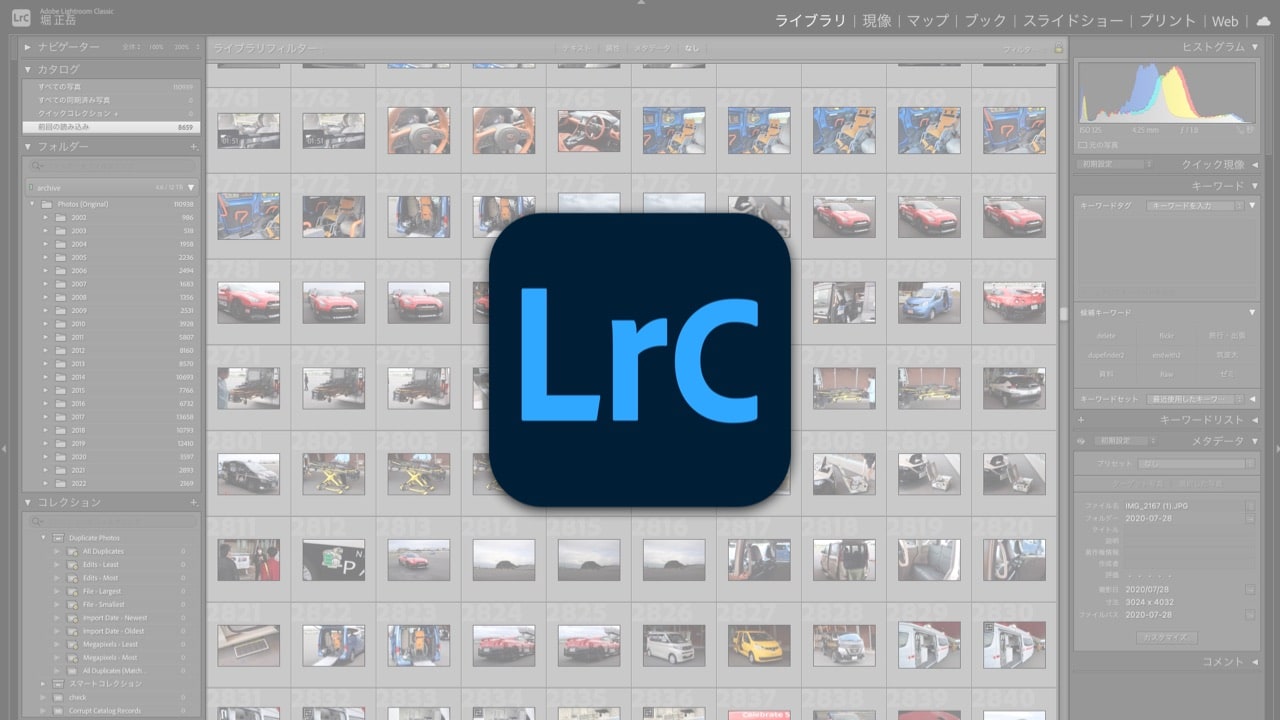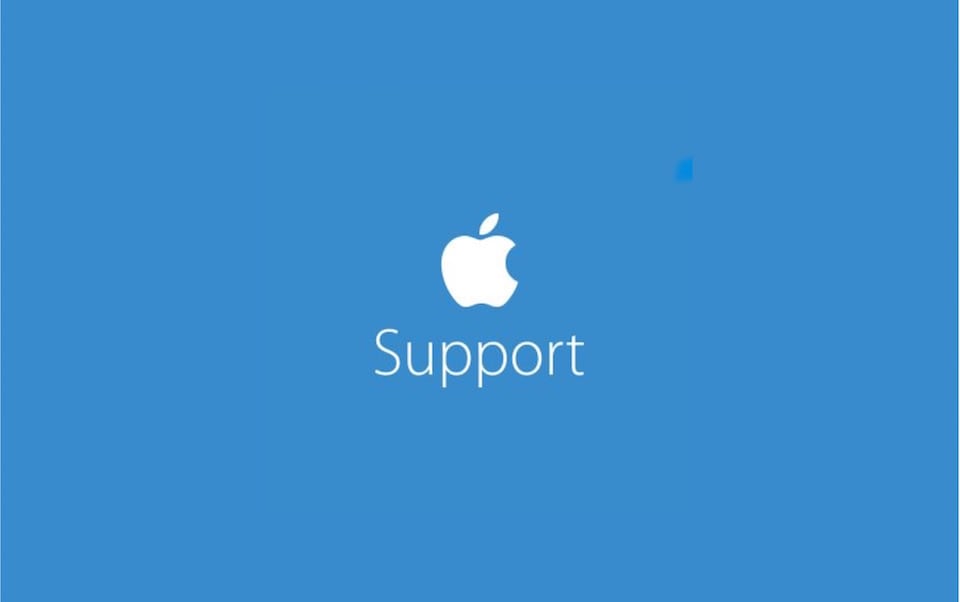アドレスブックから GMail へコンタクトを移動する

 Google アプリだけで毎日の作業を続けているところですが、自分一人で行う仕事が多いのであまり実感がわかないまま3週間が過ぎています。
Google アプリだけで毎日の作業を続けているところですが、自分一人で行う仕事が多いのであまり実感がわかないまま3週間が過ぎています。
しかし不便で仕方がない点が一つだけあります。それは Mac OS X のアドレスブックから GMail へのコンタクトの移動です。コンタクトがちゃんとしていないとメールソフトの威力は半減ですので、これをクリアしないことにはかえって手間がかかってしまいます。
調べてみると、AddressBook to CSV Exporter というドーネーションウェアがあって、GMail に直接インポートできる CSV ファイルを作ってくれるみたいでした。
ただ残念なことに中国語はあっても日本語のローカリゼーションがないので、中国語なら名前を「姓・名」の順序にしてくれるのですが、日本語だと文字化けなどはないものの、名前が「名・姓」の順序になってしまい、あまりよろしくありません。
幸い、このアプリの作者が XCode のソースも提供していましたたので、ソースに手を加えたらあっというまに日本語のローカリゼーションも作成できました。「姓・名」の順序にするコードの箇所も1行書き換えるだけで良かったので、差分を作者に送って反映してもらおうかなと思います。
自分の日本語ではちょっと不安ですので、下にいくつかの翻訳案を書いておきます。読者の皆さんの中で「こうした方がいいのでは?」という意見のある人がいましたら、コメントで修正案をよろしくです。
数日待って最終的なファイルを作者に送ってみますので、反映されたらまた紹介しますね。
翻訳案:
一つめはエラーメッセージ。
One or more contacts comprise more than 8 sections. GMail doesn’t import correctly over that limit. GMail adds the further sections to the notes.
8つ以上のセクションを持つコンタクトが含まれていました。GMail では8つ目以降のセクションは正しくインポートできません。GMail はそれ以降のセクションをノートに追加します。 二つめはウィンドウのメッセージ。
Click the button to export your Address Book.
ボタンをクリックして、アドレスブックの内容を書き出してください。 三つ目もウィンドウ上のテキストメッセージで、GMail にアクセスして作成した CSV ファイルを読み込んでくださいと促しているメッセージ。
The button will bring you to the GMail “All contacts” page. Click Import. A popup window will be opened. Follow the instructions to import the CSV file just created.
右のボタンは GMail の「全てのコンタクト」のページにアクセスします。「インポート」をクリックするとポップアップが開きますので、指示に従って作成された CSV ファイルを読み込んでください。